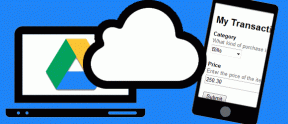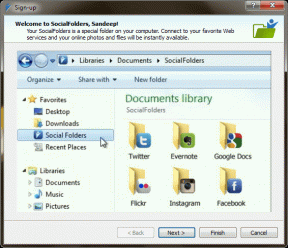Solucionar el error de tiempo de ejecución 429 en Windows 10
Miscelánea / / May 27, 2022

Los problemas de tiempo de ejecución, que son esencialmente defectos que los usuarios encuentran en el software, pueden ser causados por componentes ActiveX. El error de tiempo de ejecución de Visual Basic 429 se encuentra regularmente al establecer instancias en MS Office u otros programas que dependen o usan Visual Basic. El error de tiempo de ejecución 429 Windows 10 es un problema que ocurre cuando una persona está usando una determinada aplicación en su computadora con Windows y hace que la aplicación se bloquee y se apague inesperadamente. Algunos clientes también han informado que tienen este problema al intentar iniciar aplicaciones/complementos basados en VB, como los de Bloomberg y Bintex. Los usuarios de varias versiones de Windows, incluido Windows 10, han expresado su preocupación por el error de tiempo de ejecución 429. Este error ocurre cuando el modelo de objetos componentes (COM) no puede generar el objeto de automatización deseado, lo que lo hace inaccesible para Visual Basic. ActiveX Issue 429 es otro nombre para el mismo error.

Contenido
- Cómo reparar el error de tiempo de ejecución 429 en Windows 10
- Método 1: reparar archivos del sistema
- Método 2: volver a registrar la aplicación afectada
- Método 3: Vuelva a registrar el archivo de clave de registro
- Método 4: ejecutar análisis de virus
- Método 5: Actualizar Windows
- Método 6: realizar la restauración del sistema
- Método 7: reinstalar Microsoft Windows Script (para Windows XP y Windows Server 2003)
Cómo reparar el error de tiempo de ejecución 429 en Windows 10
Cualquiera que esté experimentando el error 429 en tiempo de ejecución tiene una multitud de opciones para intentar remediar la situación. Algunas de las formas más exitosas de lidiar con el error de tiempo de ejecución 429 son las siguientes:
Método 1: reparar archivos del sistema
Los archivos del sistema dañados causan varios problemas en el sistema, incluido el problema de ActiveX 429. La utilidad System File Checker es una herramienta de Windows que examina una computadora en busca de archivos corruptos o de otro tipo. archivos del sistema dañados, los localiza y los repara o los reemplaza con archivos almacenados en caché y en buen estado. versiones. Lea nuestra guía sobre cómo reparar archivos de sistema en Windows 10.
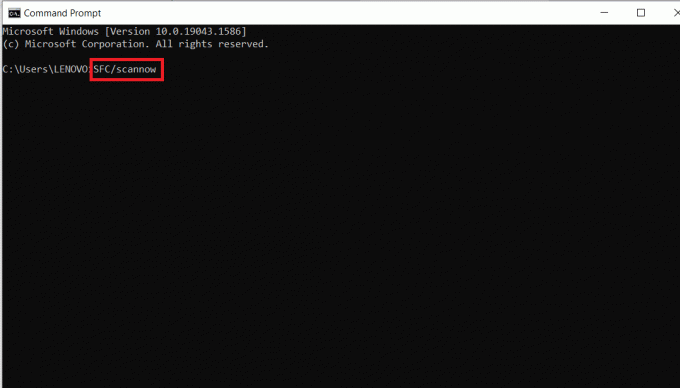
Método 2: volver a registrar la aplicación afectada
Si solo obtiene el error de tiempo de ejecución 429 cuando usa un determinado programa en su computadora, es muy probable que la aplicación en cuestión no se haya configurado correctamente y esté creando problemas. Esto puede solucionarse volviendo a registrar el programa afectado con el servidor de automatización integrado del sistema operativo Windows. Para volver a registrar el software afectado en su computadora, haga lo siguiente y corrija el error de tiempo de ejecución 429 en Windows 10.
Nota: Asegúrate de haber iniciado sesión como Administrador. Para volver a registrar un programa en su computadora, necesitará acceso de administrador.
1. Determinar todo el archivo sendero para el archivo de aplicación ejecutable del programa problemático.
2. Para hacerlo, navegue a la directorio donde se instaló la aplicación afectada en su computadora, haga clic en el Barra de dirección en la ventana del Explorador de Windows, copie todo lo que contiene en una ubicación donde pueda recuperarlo fácilmente cuando sea necesario, y agregue el nombre y la extensión del archivo al final de la ruta del archivo.

3. Prensa Teclas Windows + R juntos para abrir el Correr caja de diálogo.
4. Escriba todo ruta de archivo para el archivo de aplicación ejecutable perteneciente al programa afectado por el error de tiempo de ejecución 429, seguido de /regserver. Consulte la imagen a continuación para obtener un ejemplo del comando.

5. Esperen al solicitud en cuestión para volver a registrarse con éxito.
6. Asegúrese de ejecutar y utilizar el programa una vez que se haya vuelto a registrar para determinar si el error de tiempo de ejecución 429 todavía existe.
Lea también:Solucionar el error de aplicación Event 1000 en Windows 10
Método 3: Vuelva a registrar el archivo de clave de registro
En determinadas circunstancias, el mensaje de error Run-time error 429 menciona un específico. OCX o. Archivo DLL al que el programa afectado no pudo acceder. En su caso, si el mensaje de error menciona un archivo, el archivo simplemente no está registrado correctamente en el registro de su computadora. El problema podría resolverse volviendo a registrar el archivo dado. Para volver a registrar un archivo en el registro de su computadora, siga estos pasos:
Nota: Tome nota de la nombre completo del archivo al que se refiere el aviso de error.
1. Cerrar Todo abierto programas.
2. Golpea el tecla de Windows, escribe Dominio Solicite y haga clic en Ejecutar como administrador.
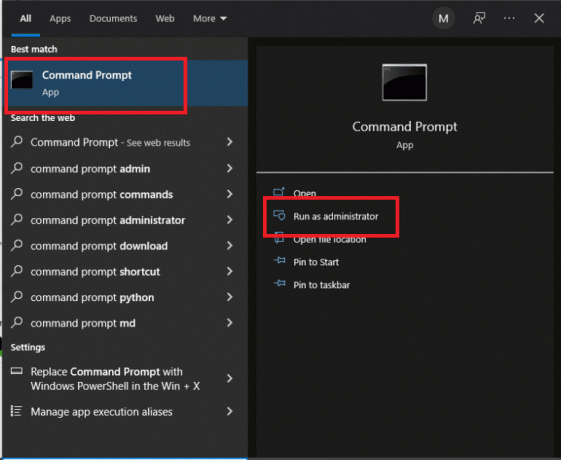
3. Escribe el regsvr32 nombre de archivo.ocx o regsvr32 nombre de archivo.dll comando y presione la tecla Enter.
Nota: Asegúrese de reemplazar el Nombre del archivo con el nombre real del archivo indicado por el aviso de error en Símbolo del sistema.

4. Antes de verificar si se resolvió el error de tiempo de ejecución 429, espere a que se complete el archivo necesario. se volvió a registrar con éxito en el registro de su computadora y luego verifique si dicho error ha sido resuelto.
Método 4: ejecutar análisis de virus
Un comprensivo comprobación de malware de Windows que utiliza un software antivirus de terceros puede resolver el error de tiempo de ejecución 429. Hay varias alternativas de software antivirus disponibles para adaptarse a una variedad de demandas y presupuestos. Algunas de las principales soluciones antivirus para PC con Windows 10 ofrecen pruebas gratuitas con todas las funciones, lo que le permite probarlas antes de comprar una suscripción. Lea nuestra guía sobre ¿Cómo ejecuto un análisis de virus en mi computadora?.

Lea también: Cómo desinstalar McAfee LiveSafe en Windows 10
Método 5: Actualizar Windows
Las actualizaciones de Windows también deben verificarse e instalarse. Microsoft suele actualizar los archivos del sistema que pueden estar vinculados al error 429. Como resultado, la instalación de los service packs y parches más recientes para Windows puede ayudar a resolver las dificultades del tiempo de ejecución. Lea nuestra guía sobre Cómo descargar e instalar la última actualización de Windows 10 para hacerlo

Método 6: realizar la restauración del sistema
Restaurar sistema revierte las modificaciones del sistema al restaurar Windows a una fecha anterior. Restaurar sistema es una máquina del tiempo de Windows, y puede usarla para restaurar su computadora o computadora portátil a un punto en el que su programa no estaba dando el mensaje de error de ActiveX. Lea nuestra guía sobre cómo usar la restauración del sistema en Windows 10.

Lea también:Cómo reparar el error de falta de StartupCheckLibrary.dll
Método 7: Vuelva a instalar Microsoft Windows Script (para Windows XP y Windows Server 2003)
El objetivo de Microsoft Windows Script en Windows XP y Windows Server 2003 es permitir que varios lenguajes de secuencias de comandos funcionen en armonía perfecta al mismo tiempo, pero una instalación fallida, incompleta o dañada puede causar una variedad de problemas, incluido el tiempo de ejecución error 429 Es concebible que la reinstalación de Microsoft Windows Script solucione el error de tiempo de ejecución 429 en Windows XP o Windows Server 2003. Para reinstalar Microsoft Windows Script en su PC, simplemente siga los pasos que se indican a continuación.
1. Si está usando Windows XP, vaya a Página de descarga de Windows Script 5.7, sino ve a Página de descarga de Windows Server 2003.
2. Seleccione Descargar.

3. Esperen al Guión de Microsoft Windows instalador para descargar.
4. Una vez que haya descargado el instalador, vaya a la directorio donde se guardó e iniciarlo.
5. Para instalar con seguridad y precisión Guión de Microsoft Windows, siga el instrucciones en pantalla y ejecuta el instalador Todo el camino a través.
Verifique para determinar si el error de tiempo de ejecución 429 aún existe después de instalar Microsoft Windows Script correctamente en su PC.
Recomendado:
- Cómo reparar un arco en Minecraft
- Solucione el ERROR DE FINAL DE ARCHIVO de Firefox PR en Windows 10
- Solucionar error de tiempo de ejecución C++ en Windows 10
- Arreglar el error de Microsoft Store 0x80246019
Esperamos que esta información le haya resultado útil y que haya podido solucionar error de tiempo de ejecución 429 en Windows 10. Por favor, háganos saber qué técnica fue la más beneficiosa para usted. Utilice el siguiente formulario si tiene alguna consulta o comentario.